Ya está aquí la nueva versión del sistema operativo para móviles Android, en concreto la versión de Android 6.0 Marshmallow. En los próximos días irán llegando las actualizaciones a los distintos modelos que actualizarán a Android 6.0 Marshmallow, OTA que se hace como siempre de forma escalonada.
Como ya sabrás, si tienes tu móvil rooteado, recibirás la OTA de Android 6.0 Marshmallow en tu móvil pero te dará un error al instalarla. Esto es, cómo ya hemos explicado varias veces, porque al tener tu móvil rooteado durante el proceso de instalación la actualización detecta que tu versión de Android ha sido modificada y por lo tanto no se instalará la nueva versión de Android 6.0 Marshmallow, y aunque el proceso de instalación se iniciará, tras reiniciarse el móvil y comenzar a actualizarse, esta se detendrá mostrando un error.
¿Cómo actualizar manualmente un Nexus rooteado a Android 6.0 Marshmallow?
Vamos a ver como proceder para actualizar un Nexus rooteador a la última versión de Android 6.0 Marshmallow. Un proceso que apenas nos llevará unos minutos y con el que podremos actualizar nuestros Nexus rooteados a la última versión de Android sin perder ninguno de nuestros datos o aplicaciones instaladas.
Para ellos vamos a utilizar la consola de comando de Windows y el “fastboot.exe” y el “adb.exe” que están incluidos en el SDK de Android.
Si no te sientes cómodo haciéndolo de esta forma o piensas que es demasiado complicado, siempre puedes realizar el proceso para desrootear tu móvil, volver a instalar el recovery original, el kernel original en el caso de que lo hayas cambiado y esperar a que llegue la OTA Android 6.0 Marshmallow.
Es muy importante que realices una copia de seguridad de tu sistema
Pasos a seguir:
Necesitaremos tener en nuestro equipo la carpeta del SDK de Android que contiene el “fastboot.exe” y el “adb.exe” -> DESCARGAR
También necesitaremos la imagen de fábrica de la nueva versión de Android 6.0 Marshmallow para nuestro modelo de Nexus -> DESCARGAR
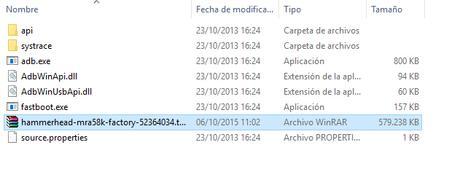
1.- Descargamos la imagen de Android 6.0 Marshmallow en nuestro Pc y la guardamos en la misma carpeta donde tenemos el “fastboot.exe”.
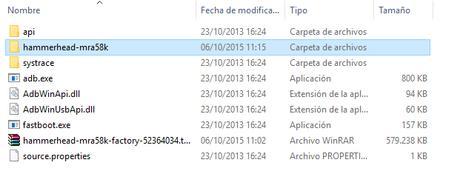
2.- Descomprimimos el archivo de la imagen de Android 6.0 Marshmallow dentro de esa carpeta.
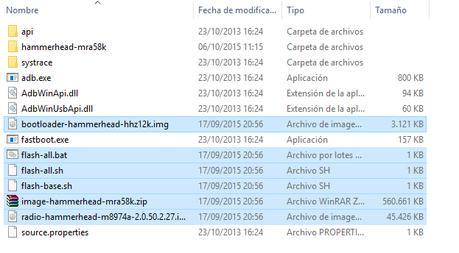
3.- Pasamos todo el contenido de la imagen de Android 6.0 Marshmallow a la raiz de la carpeta.
4.- Apagamos el móvil y lo reiniciamos en modo bootloader, manteniendo la tecla de volumen menos mientras pulsamos en encender. Conectamos el móvil al Pc mediante USB.
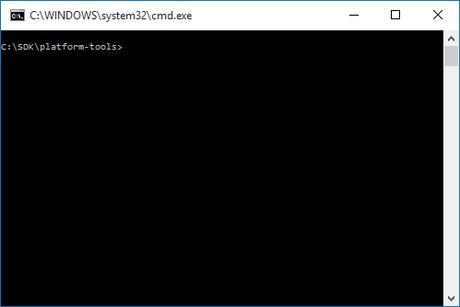
5.- Abrimos una consola de comandos desde la carpeta donde guardamos la imagen de Android 6.0 Marshmallow y el “fastboot.exe”. Para ello, manteniendo la tecla “shift” pulsada hacemos click con el botón derecho del ratón en cualquier espacio en blanco de la carpeta y seleccionamos la opción de “Abrir consola de comandos desde aquí”.
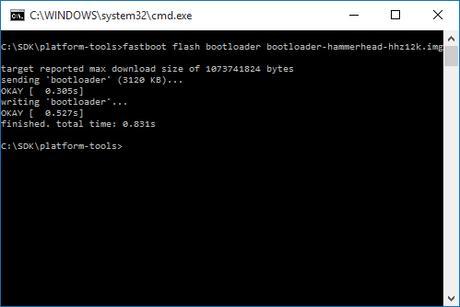
6.- Flasheamos el bootloader con el comando: fastboot flash bootloader NOMBRE-DEL-BOOTLOADER.img. Una vez que termine reiniciamos el móvil en modo bootloader de nuevo con el comando: fastboot reboot-bootloader.
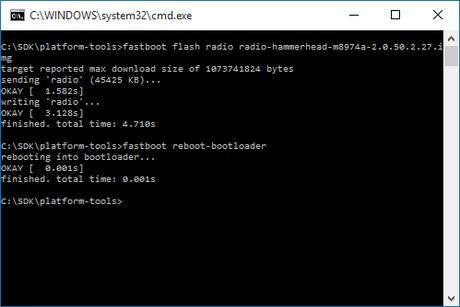
7.- Flasheamos la radio con el comando: fastboot flash radio NOMBRE-DE-LA-RADIO.img. Una vez que termine reiniciamos el móvil en modo bootloader de nuevo con el comando: fastboot reboot-bootloader.
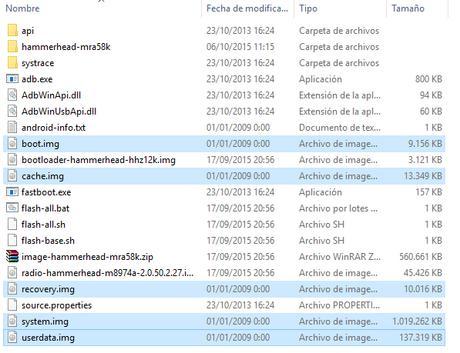
8.- Ahora debemos descomprimir el archivo “zip” de la imagen y pasar su contenido a la raiz de la carpeta.
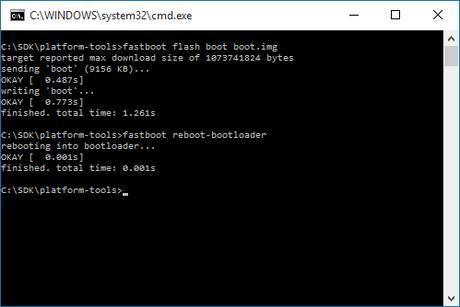
9.- Flasheamos el kernel con el comando: fastboot flash boot boot.img. Cuando se complete reiniciamos en modo bootloader con el comando: fastboot reboot-bootloader.
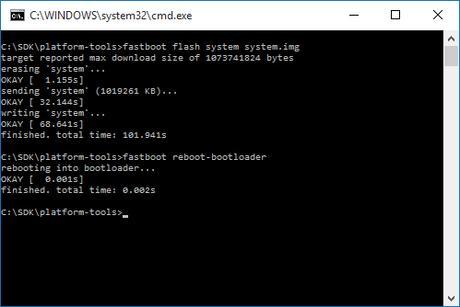
10.- Flasheamos el sistema con el comando: fastboot flash system system.img. Este proceso es el que más dura. Cuando se complete reiniciamos en modo bootloader con el comando: fastboot reboot-bootloader.
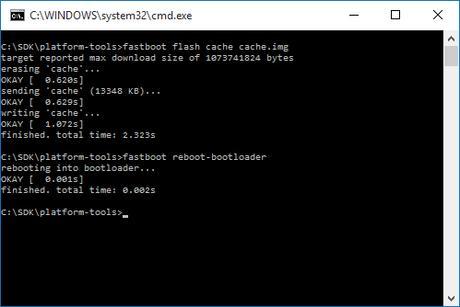
11.- Flasheamos la cache con el comando: fastboot flash cache cache.img. Cuando se complete reiniciamos en modo bootloader con el comando: fastboot reboot-bootloader.
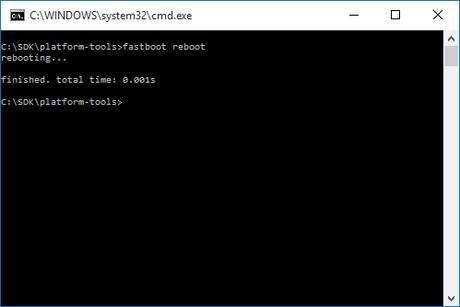
12.- Reiniciamos el móvil con el comando: fastboot reboot. El Nexus se reinciará actualizado a Android 6.0 Marshmallow sin haber perdido ninguna de nuestras app y archivos, tan solo el root que deberemo volver a realizar.
Este artículo ha sido leido 30 veces!
Otros artículos relacionados que te pueden interesar
- Solución: ADB device not found en Android con Windows 10
- Restablecer el patrón o contraseña de acceso en Android
- Cómo instalar manualmente la OTA Android 5.1.1
- Actualizar a Android 5.0 Lollipop un Nexus 5 rooteado
- Cambiar automáticamente de wifi en Android

